Информационные технологии в электроснабжении
advertisement
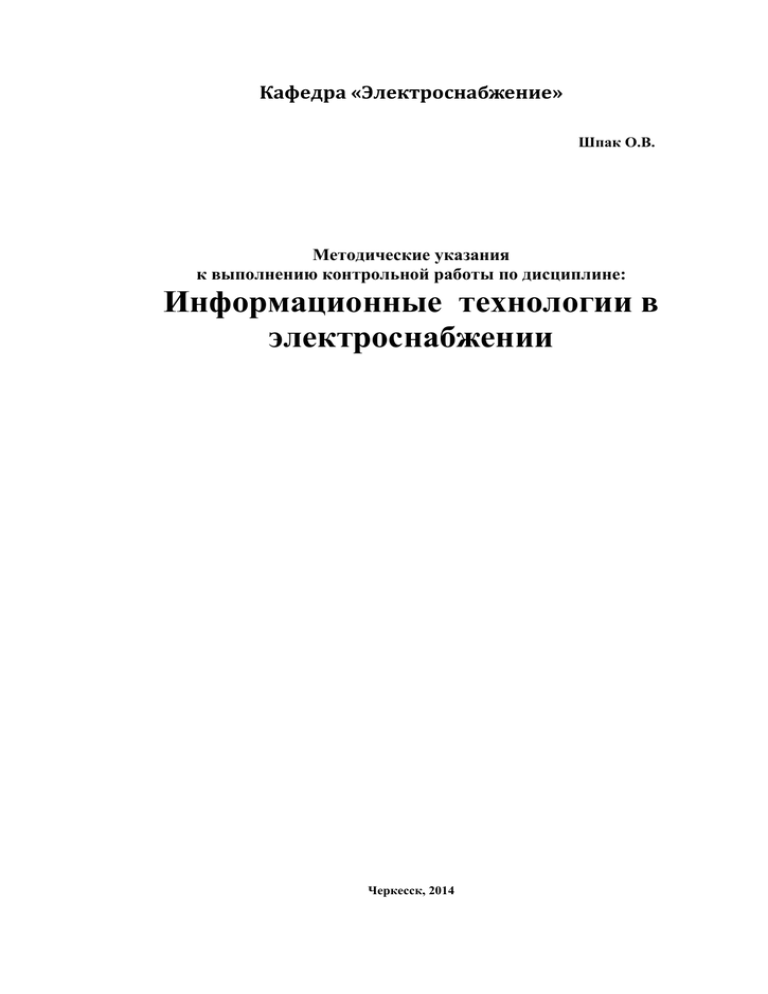
Кафедра «Электроснабжение» Шпак О.В. Методические указания к выполнению контрольной работы по дисциплине: Информационные технологии в электроснабжении Черкесск, 2014 Задания к контрольной работе по дисциплине: «Информационные технологии в электроснабжении» для студентов ЗФО направления подготовки 140400.62 Электроэнергетика и электротехника. ВАЖНО!!!! Контрольная работа обязательно должна быть зарегистрирована на кафедре «Электроснабжение» в а.324 не позднее, чем за 10 дней до начала экзаменационной сессии. Теоретический вопрос выбирается по номеру студента в списке группы. 5 семестр Теоретические вопросы 1. Информационные технологии: определение и классификация. 2. Системы автоматизации объектов электроснабжения. 3. Функции АСКУЭ. 4. Понятие об АСУЭ. Необходимость создания АСУЭ на промпредприятиях. 5. Общие сведения об электроснабжении промышленного предприятия. 6. Основные задачи, решаемые АСУЭ. 7. Структурная схема потоков информации промышленного предприятия. 8. Информационные потоки в энергоснабжении предприятия. 9. Общая методика обследования и сбора исходных данных в энергоснабжении промышленного предприятия. 10. Обследование организационной деятельности и техникоэкономических показателей. 11. Обследование потоков информации и документооборота. 12. Принципы построения АСУЭ. 13. Синтез структуры АСУЭ. 14. Назначение и состав математического обеспечения. 15. Назначение, состав и особенности информационного обеспечения. 16. Информационные массивы. 17. Структура информационного обеспечения. 18. Техническое обеспечение АСУЭ. 19. Управляющие телекомплексы. 20. Устройства ввода-вывода информации. 21. Датчики технологических параметров. 22. Каналы связи. 23. Устройства телемеханики. Практические задания 1. Разработка, описание и анализ структурной схемы управления энергохозяйством предприятия с подробным перечнем информационных документов в каждом подразделении. 2. Разработка, описание и анализ схемы потоков информации в энергохозяйстве предприятия с краткой их характеристикой 6 семестр Теоретические вопросы 1. Алгоритмы задач оперативного управления энергоснабжением. 2. Особенности организационно-управленческих задач, входящих в АСУЭ. 3. Планирование потребления энергии и нормирование. 4. Ремонт энергооборудования. 5. Стадии и этапы проектирования АСУЭ. 6. Объем и содержание проектных работ. 7. Технико-экономическая эффективность АСУЭ. 8. Автоматизированные системы диспетчерского управления (АСДУ). 9. Автоматизированные системы контроля и управления энергопотреблением (АСКУЭ) в промышленности 10. Интеллектуальные энергосистемы. 11. Создание таблицы БД в MS Access. 12. Создание запроса БД в MS Access. 13. Создание отчета БД в MS Access 14. Связывание таблиц БД в MS Access 15. Навигация по таблице БД в MS Access. Практические задания 1. Выполнение аналитический расчет и графический анализ затрат на ремонтные работы в энергохозяйстве предприятия. 2. Разработать базу данных «Электрооборудование предприятия» Технология хранения, поиска и сортировки информации 3.1. Основные сведения о базах данных База данных (БД) – это информационная модель, позволяющая в упорядоченном виде хранить данные о группе объектов, обладающих одинаковым набором свойств. Существует несколько различных структур информационных моделей и соответственно различных типов БД: табличные, иерархические и сетевые. Табличные (реляционные) БД – базы данных с табличной формой организации информации. Они состоят из одной или нескольких взаимосвязанных двумерных таблиц. Иерархические БД графически могут быть представлены как перевернутое дерево, состоящее из объектов различных уровней. Верхний уровень (корень дерева) занимает один объект, второй – объекты второго уровня и т.д. Между объектами существуют связи, каждый объект может включать в себя несколько объектов более низкого уровня. Такие объекты находятся в отношении предка (объект, более близкий к корню) к потомку (объект более низкого уровня), при этом объект-предок может не иметь потомков или иметь их несколько, тогда как объект-потомок обязательно имеет только одного предка. Объекты, имеющие общего предка, называются близнецами. Сетевые БД является обобщением иерархической за счет допущения объектов, имеющих более одного предка. Вообще, на связи между объектами в сетевых моделях не накладывается никаких ограничений. Сетевой БД является Всемирная паутина глобальной сет Интернет. Гиперссылки связывают между собой сотни миллионов документов информационных технологий привело в единую распределенную сетевую БД. Развитие к созданию компьютерных баз данных. Создание БД, а также операции поиска и сортировки данных выполняются специальными программами – СУБД. Система управления базами данных (СУБД) – это программа, которая хранит и организует информацию, имея при этом достаточную мощность для ввода новых записей, изменения уже существующих записей, выборки и управления информацией, которая содержится в базе данных. Таким обоазом, необходимо различать собственно БД, которые являются упорядоченными наборами данных, и СУБД – программы, управляющие хранением и обработкой данных. СУБД является приложение Access, входящее в пакет MS Office. В Access используется стандартный для среды Windows&Office многооконный интерфейс, но в отличие от других приложений, не многодокументный. Единовременно может быть открыта только одна база данных, содержащая обязательное окно базы данных и окна для работы с объектами базы данных. В каждый момент времени одно из окон является активным и в нем курсором отмечается активный объект. Окно базы данных — один из главных элементов интерфейса Access. Здесь систематизированы все объекты БД: таблицы, запросы, формы, отчеты, макросы и модули. Таблица является основой базы данных, именно в таблицах хранится вся информация. Каждый столбец содержит один определенный тип информации и называется полем, а каждая строка содержит информацию об определенном объекте. При этом каждое поле относится к этому объекту. Все данные о конкретном объекте называются записью. Каждая таблица должна содержать, по крайней мере, одно ключевое поле, содержимое которого уникально для каждой записи в этой таблице. Ключевое поле позволяет однозначно идентифицировать каждую запись в таблице. Ключевое поле – это поле или группа полей, значение которого однозначно определяет запись в таблице. С каждым полем связано еще одно очень важное свойство – тип поля. Тип поля определяется типом данных, которые оно содержит. В качестве ключевого поля чаще всего используют поле, содержащее тип данных счетчик. Поля могут содержать данные следующих основных типов: Счетчик – целые числа, которые задаются автоматически при вводе записей. Эти числа не могут быть изменены пользователем; Текстовый – тексты, содержащие до 255 символов; Числовой – числа; Дата/время – дата или время; Денежный – числа в денежном формате; Логический – значения Истина (Да) или Ложь (Нет); Гиперссылка – ссылки на информационный ресурс в Интернете (например, Web-сайт). От типа данных зависят те действия, которые можно производить. Например, с числовыми величинами можно выполнять арифметические действия, а с символьными и логическими – нет. Форма позволяет более наглядно отразить информацию, содержащуюся в одной записи. Форма содержит те же поля, что и таблица, но информация по каждому объекту расположена в форме на отдельной странице, что позволяет видеть все поля одной записи. Это удобно для просмотра и ввода данных, так как облегчает восприятие информации. Запросы предназначены для получения информации, введенной в таблицы. В MS Access можно осуществлять поиск информации по достаточно сложным критериям. Запрос выбирает информацию, хранящуюся в базе данных, отвечающую определенным условиям. Разумеется, можно без проблем напечатать и таблицу, и форму, и запрос. Но, как правило, для этого используются отчёты. Отчёты имеют более наглядный и привлекательный вид по сравнению с другими объектами базы данных, с возможностью вносить в него изменения. Кроме того, в отчётах можно сортировать и группировать данные, определять итоговые значения, затрачивая на это меньше усилий, чем в других объектах. Таким образом, отчеты предназначены для печати данных, содержащихся в таблицах и запросах, в красиво оформленном виде. Макросы. Макросы служат для автоматизации повторяющихся операций. Запись макроса производится так же, как в других приложениях, например как в приложении Word. Модули. Модули также служат для автоматизации работы с БД. Модули еще называют процедурами обработки событий. СУБД MS Access является мощной средой с развитым интерфейсом, позволяющим достаточно легко, почти без программирования, создавать базы данных любой сложности и объема. Программа имеет великолепную справочную систему, все действия при работе с СУБД комментируются, что намного облегчает работу при создании и использовании баз данных. Использование «мастеров» так же облегчает работу с программой, и, кроме того, существенно снижает время, затрачиваемое на создание базы данных. Создание БД состоит из трех этапов. 1) Проектирование БД. На этом теоретическом этапе необходимо определить: какие таблицы будут входить в состав БД; структуру таблиц, т.е. из каких полей, какого типа и размера будет состоять каждая таблица; какие поля будут выбраны в качестве первичных (главных) ключей каждой таблицы и т.д. 2) Создание структуры. На этом этапе с помощью конкретной СУБД описывается структура таблиц, входящих в состав БД. 3) Ввод записей. Заполнение таблиц БД конкретной информацией. Из этих трех этапов создания БД самым сложным является этап проектирования, т.к. именно от него зависит дальнейшая успешная работа. В качестве примера рассмотрим создание БД, которая будет содержать сведения об асинхронных электродвигателях, имеющихся на предприятии. Для этого необходимо запустить программу MS Access; в меню Файл выбрать пункт Создать; в появившемся диалоговом окне выбрать пункт Новая база данных. Программа предложит ввести имя файла, в котором будет храниться создаваемая база данных. Таблицы БД, как правило, создаются в режиме конструктора, верхняя (самая большая) часть которого предназначена для задания полей таблицы БД. Нижняя часть окна конструктора содержит сведения о свойствах полей и подсказки. Создаваемая нами таблица будет иметь следующую структуру: Имя поля Инвентарный номер Тип двигателя Производственная линия Дата выпуска двигателя Тип поля Числовой (длинное целое) Текстовый (max. длина 30 символов) Текстовый (длиной 4 символа) Дата/Время (краткий формат) Назначение Инвентарный номер двигателя Название (марка) двигателя Обозначение производственной линии Дата выпуска двигателя Для задания полей таблицы в первой строке первого столбца необходимо вводить имя поля. Для задания типа поля перейти на второй столбец этой же строки (он называется «Тип данных»), открыть список и выбирать тип. Третий столбец («Описание») не обязательно, т.к. он носит чисто информативный характер. На вкладке «Общие» в нижней части экрана в списке «Размер поля» устанавливается характеристика типа, например, «Длинное целое». Кроме того, здесь же в строке «Обязательное поле» необходимо поставить значение «да», означающее, что данное поле обязательно должно содержать данные. Примечание: задать поле таблицы можно и с помощью мастера «Построитель полей», который доступен через контекстное меню окна конструктора, пункт «Построить…». Построитель содержит образцы наиболее часто используемых типов полей. Каждая таблица базы данных Access обязательно должна иметь ключевое поле для возможной связи с другими таблицами БД. Назначить поле ключевым можно через контекстное меню (пункт «Ключевое поле»), либо с помощью кнопки «Ключевое поле», расположенной на панели инструментов. Признаком ключевого поля является значок ключа слева от имени поля. В нашем примере поле «Инвентарный номер» зададим ключевым, после чего необходимо закрыть окно конструктора и сохранить таблицу под названием «Электродвигатели». В результате на вкладке «Таблицы» появится ярлык с этим именем. 3.2. Работа с данными таблицы БД Дважды щелкнув на ярлыке «Электродвигатели» можно открыть созданную таблицу БД и ввести необходимые данные, например: Инв. номер 102354 215436 653245 Тип двигателя 4А112М2У3 4А132М2У3 4А160S2У3 Производственная Дата выпуска линия двигателя 1.01 21.05.73 2.02 03.02.80 3.01 01.02.73 Навигацию по записям таблицы можно осуществлять управления курсором, либо с помощью расположенной внизу окна таблицы (рис.3.1) клавишами навигационной панели, Рис.3.1. Информационные значки имеют следующий смысл: - текущая запись, таблица находиться в режиме просмотра - текущая запись, таблица находиться в режиме редактирования - новая запись, реально в таблице не присутствует Также на панели отображается номер текущей записи и общее число записей в таблице. Перейти на конкретную запись можно, введя ее номер в секции навигационной панели, где отображается номер текущей записи. С помощью контекстного меню записи в полях можно копировать, вырезать и вставлять. При этом работа производится только с данными одного поля. Чтобы скопировать или вставить запись целиком (всю строчку) необходимо установить курсор мыши на самый первый столбец (где располагаются информационные значки) и когда курсор примет вид нажать левую или правую кнопку «мышки». Удалить запись можно с помощью кнопки «Удалить запись», расположенной на панели инструментов главного окна программы. В результате щелчка правой кнопкой мыши в районе поля «Тип двигателя» и выбора в контекстном меню пункта «Сортировка по возрастанию» будет произведена сортировка данных в таблице в алфавитном порядке по типам электродвигателей. Если же щелкнуть правой кнопкой мыши по первой записи в поле «Производственная линия» и в контекстном меню выбрать пункт «Фильтр по выделенному», то программой будут показаны только те записи таблицы, значение полей «Производственная линия» которых совпадает с выделенным. Изменение структуры таблицы осуществляется в окне «Конструктор», содержащем информацию о полях таблицы. По окончании работы нужно закрыть конструктор, подтвердив необходимость сохранения изменений, и откройте таблицу БД, чтобы в новые поля ввести данные. 3.3. Использование связанных таблиц в MS Access Расширим базу данных нашего примера, добавив в таблицу сведения о цехе, в котором располагаются электродвигатели, и длине производственной линии. Это можно сделать, просто добавив еще два поля в таблицу «Электродвигатели», однако это нерационально, т.к. такая таблица будет содержать повторяющиеся значения полей «Производственная линия», «Длина линии» и «Цех». Для базы состоящей всего из нескольких десятков записей и нескольких полей это несущественно. Но реальная база может содержать десятки тысяч записей и сотни полей. Тогда повторяющиеся значения полей не только увеличивают размер БД, но и увеличивают время на поиск и фильтрацию нужных записей. К тому же, если придется добавить к БД какие-либо новые данные, например сведения о коэффициенте скольжения для асинхронных двигателей, то придется вносить информацию во все записи, что при большом их количестве утомительно. Поэтому правильнее будет вынести повторяющиеся данные в отдельные таблицы, а в главной - заменить эти поля ссылками на соответствующие таблицы. Разбиение одной таблицы на несколько носит название нормализации БД. Графически такую базу можно изобразить примерно так: Цех Производствен-ная линия Электродвигатели Данную схему можно расшифровать следующим образом: - в каждом цехе есть некоторое количество производственных линий, а каждая линия проходит только по одному цеху; - на каждой производственной линии есть некоторое количество электродвигателей, а каждый из них подсоединен только к одной линии. Примечание: такая связь таблиц в БД носит название «один-ко-многим», т.е. несколько записей одной таблицы (ее называют подчиненной) могут иметь ссылку на единственную запись другой таблицы (ее называют главной). Это самый распрастраненный тип связи таблиц. Существует также связь «один-кодному», когда каждой записи одной таблицы принадлежит только одна единственная запись другой таблицы. Приведенное выше графическое представление нашей БД не дает полной информации о количестве и связях таблиц. Поэтому, построим модель БД и представим эту модель в виде блок-схемы, которая носит название инфологической модели БД. Рис.3.2. Здесь, шестиугольниками показаны таблицы, с помощью которых происходит объединение всех таблиц БД. Названия полей с помощью которых происходит связь подчеркнуты. Обозначение «1 – М» означает связь «один-ко-многим», причем у той таблицы, где стоит «1» связывающее поле является главным ключом. Итак, наша база данных будет состоять из четырех таблиц: 1. Оборудование – главная таблица БД, связывает двигатель с линией Инвентарный номер двигателя Код двигателя Код производственной линии 2. Электродвигатели – таблица, содержащая сведения по асинхронным двигателям Код двигателя Тип двигателя Мощность Обороты Коэффициент скольжения 3. Производственные линии – таблица, содержащая данные линий Код производственной линии Обозначение линии Длина линии Код цеха 4. Цеха – таблица, содержащая названия цехов Код цеха Название Первое поле каждой из таблиц является ключевым, по которым и будет осуществляться связь таблиц друг с другом. Например, таблица «Электродвигатели» будет связана с главной таблицей БД по полю «Код двигателя». Вспомним, значения в ключевом поле таблицы не повторяются, что позволяет нам однозначно определять каждую запись таблицы. Иногда может потребоваться, чтобы значения и некоторых других полей не повторялись. Например, в таблице «Цеха» названия цехов не должны повторяться. Для того чтобы Access автоматически проверял уникальность значения поля, применяют, так называемые, индексированные поля. Признак того, что поле является индексированным, устанавливается в строке «Индексированное поле» закладки «Общие» конструктора таблиц. Эта строка может иметь три значения: «Нет», «Да, совпадения не допускаются» и «Да, совпадения допускаются». Ключевое поле тоже является индексным – его иногда называют главным индексом. Главное отличие заключается в том, что ключевое поле в таблице может быть только одно, в то время как индексированных – несколько. Применение индексированных полей с одной стороны ускоряет поиск и сортировку записей в таблице по этим полям, а с другой стороны, замедляет обновление таблицы, т.к. индексированные поля дублируются в специальных файлах. Поэтому пользоваться ими необходимо аккуратно. 3.4. Создание запроса, формы и отчета Чтобы просмотреть данные, содержащиеся в нескольких связанных таблицах необходимо составить запрос на вкладке «Запросы» окна «База данных». Для удобства ввода, редактирования и просмотра записей базы данных используется форма, которую активизируют на вкладке «Формы» окна «База данных» кнопкой «Создать». Если выбрать пункт «Автоформа: в столбец», а в качестве источника данных указать запрос «Все электродвигатели» и нажать «Ок», то в результате получится следующее: Рис.3.3. Чтобы вывести данные БД на печать необходимо создать отчет с помощью мастера на вкладке «Отчеты». Занятие 3. Проектирование базы данных «Электрооборудование предприятия» в СУБД MS Access 1. Запустите программу MS Access и создайте новую базу данных – «Электрооборудование предприятия». 2. Создайте четыре таблицы, содержащие следующие поля: Название поля Тип поля таблица Электрооборудование Инвентарный Числовой (длинное целое) номер двигателя Код двигателя Числовой (длинное целое) Код производЧисловой (длинное целое) ственной линии таблица Электродвигатели Код двигателя Счетчик Тип двигателя Текстовый (30 симв.) Индексированное поле Главный ключ Нет Нет Главный ключ Да, совпадения не Мощность Обороты Коэффициент скольжения Числовой (одинарное, с плавающей точкой) Числовой (длинное целое) Числовой (одинарное, с плавающей точкой) таблица Цеха Код цеха Название Счетчик Текстовый (50 симв.) таблица Производственные линии Код производстСчетчик венной линии Обозначение Текстовый (4 симв.) линии Длина линии Числовой (одинарное, с плавающей точкой) Код цеха Числовой (длинное целое) допускаются Нет Нет Нет Главный ключ Да, совпадения не допускаются Главный ключ Да, совпадения не допускаются Нет Нет 3. Теперь задайте связи между таблицами. Для этого нажмите на кнопку «Схема данных» панели инструментов. Выделяя поочередно приведенные названия таблиц, добавьте с помощью кнопки «Добавить» в схему все созданные таблицы. Для установления связи выберите нужное вам поле, указав на него «мышкой» и, удерживая левую кнопку «мыши», покажите поле, с которым вы хотите установить связь. Но здесь есть небольшое ограничение – связанные поля должны быть одного типа. Если это условие соблюдается, появится диалоговое окно «Связи». После нажатия кнопки «Ок» между выбранными полями таблиц установится связь «Один-ко-многим», означающая, что одной записи таблицы соответствует несколько записей связанной таблицы. Окончательно окно «Схема данных» должно выглядеть, как показано на рисунке: Рис.1 4. После окончания установки связи закройте окно, подтвердив сохранение сделанных изменений. 5. Введите данные в БД. Можно воспользоваться информацией в нижеследующих таблицах: таблица Цеха Код цеха 1 2 3 Название Реставрационный Сборочный Испытательный таблица Производственные линии Код производственной Обозначение линии линии 1 1.01 2 1.02 3 1.03 4 2.01 5 2.02 6 3.01 7 3.02 Длина линии Код цеха 20 10 5 15 30 10 20 1 1 1 2 2 3 3 таблица Электродвигатели Код двигателя Название 1 2 3 4 5 6 7 8 9 10 4А112М2У3 4А132М2У3 4А160S2У3 4А160М2У3 4А180 S2У3 4А180 М2У3 4А200 М2У3 4А200L2У3 4А225 М2У3 4А250 S2У3 Мощность Обороты 7,5 11 15 18,5 22 30 37 45 55 75 таблица Электрооборудование Инвентарный Код двигателя номер 105021 1 201235 2 541235 2 123548 3 365486 4 789655 4 354621 5 546213 6 687456 6 135468 6 546879 7 456123 7 645123 1 987456 10 468745 8 645879 9 136541 9 984567 9 546123 10 3000 3000 750 1000 1500 1500 3000 1000 1500 3000 Коэффициент скольжения 0,025 0,03 0,027 0,05 0,021 0,032 0,017 0,021 0,035 0,02 Код производственной линии 1 7 7 2 3 4 5 6 4 4 3 2 4 1 7 6 6 4 1 6. Составьте запрос для просмотра данных, содержащихся в нескольких связанных таблицах. Для этого перейдите на вкладку «Запросы» окна «База данных» и два раза кликните по надписи «Создание запроса в режиме конструктора». Добавьте в запрос все доступные таблицы. Выбирая в нижней части окна в строках «Имя таблицы» и «Поле» название таблицы и ее поле составьте запрос, выводивший данные в форме следующей таблицы: Инвентар- Тип Мощ- Обо- Коэффици- Обозначение Длина Названый двига- ность роты ент сколь- производствен- линии ние номер теля жения ной линии цеха Закройте окно конструктора и на предложение ввести имя запроса, введите «Все электродвигатели». Откройте созданный запрос и просмотрите полученный результат. Для создания отчета перейдите на вкладку «Отчеты» и дважды кликните по надписи «Создание отчета с помощью мастера». В появившемся окне «Создание отчетов» укажите источник данных – запрос «Все электродвигатели» и выберите все предлагаемые поля. После чего нажмите «Далее». Выберите вид представления данных – «Цеха». Остальные шаги можно пропустить, поэтому здесь можно сразу нажимать кнопку «Готово». В результате будет создан отчет, содержащий сведения обо всех электродвигателях предприятия, сгруппированный по цехам и линиям. Данный отчет можно распечатать на принтере через меню Файл/Печать или загрузить в программу MS Word с помощью кнопки «Публикация в MS Word», расположенной на панели инструментов. Контрольные вопросы 1. Что представляет собой база данных? 2. Что представляет собой поле и запись таблицы БД? 3. Опишите последовательность действий при создании новой базы данных и новой таблицы БД в программе Access. 4. Как добавить новое поле в таблицу? 5. Как удалить поле в таблице БД? 6. Какую максимальную длину может иметь имя поля? 7. Какие значения могут принимать поля таблицы БД Access? 8. Зачем необходимо создавать ключевое поле таблицы? 9. Чем отличается ключевое поле таблицы от обычного? 10.Как можно удалить запись из таблицы БД? 11.Как задать сортировку записей в таблице БД? 12.Для чего применяют фильтрацию записей в таблице БД? 13.Как задать фильтр в программе Access? 14.Как выполняется фильтрация при использовании значков «<>», «<», «>»? 15.Расскажите, как создать связанные таблицы? 16.Какое необходимое условие должно соблюдаться при установлении связи между таблицами? 17.Расскажите порядок создания запроса с помощью конструктора? 18. Расскажите, как создать автоформу? 19. Расскажите порядок создания формы с помощью мастера. 20.Расскажите порядок создания отчета с помощью мастера.

